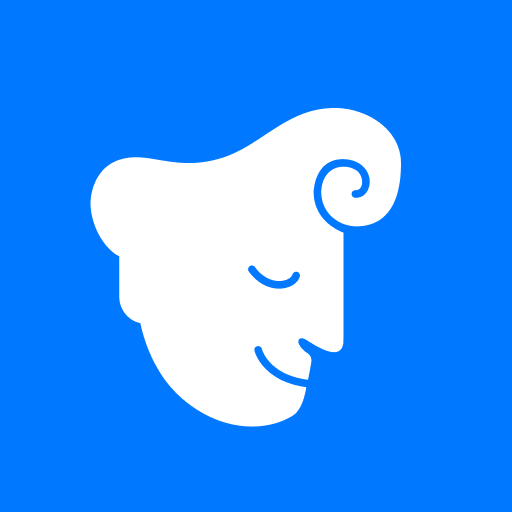Casa > Notizia > Correggi l'errore "Impossibile connettersi all'host" in pronto o no: soluzioni rapide
Correggi l'errore "Impossibile connettersi all'host" in pronto o no: soluzioni rapide
L'errore "Impossibile connettersi all'host" in * pronto o no * può essere un vero buzzkill. Mentre gli sviluppatori stanno probabilmente lavorando su una soluzione permanente, non si può dire quando sarà pronto. Nel frattempo, ecco alcuni passaggi che puoi fare per tornare all'azione.
Cosa causa l'errore "Impossibile connettersi all'host" in pronto o no
Questo errore in genere indica un problema con la connessione ai server di gioco. I colpevoli potrebbero variare da una cattiva connessione Internet, file di gioco corrotti, disallineamenti della versione, interferenze dalle app di fondo. Individuare la causa esatta può essere complicato, ma ci sono diverse soluzioni che puoi provare a risolverla.
Correlati: come correggere "Azione di errore di serializzazione necessaria" in pronta o no
Come correggere "Impossibile connettersi all'host" in pronto o no

Riavvia il gioco: se questo è il tuo primo incontro con l'errore, un semplice riavvio potrebbe fare il trucco. Puoi persino chiudere il vapore (o la tua piattaforma preferita) e rilanciarlo per una buona misura.
Verifica i file di gioco: i file corrotti o mancanti sono colpevoli comuni. Su Steam, vai alla libreria, fai clic con il pulsante destro del mouse su *pronto o meno *, quindi vai su Proprietà> File installati> Verifica l'integrità dei file di gioco. Questo processo potrebbe richiedere alcuni minuti e in seguito potresti ricevere un piccolo aggiornamento.
Whitelist *pronto o no *: anche se raro, Windows Firewall potrebbe essere il problema. Per whitelist il gioco, naviga per il pannello di controllo> Sistema e sicurezza> Windows Defender Firewall> App consentite. Fai clic su "Consenti un'altra app", quindi naviga nella cartella di installazione del gioco e selezionalo. Non dimenticare di premere "Modifica le impostazioni" per applicare.
Chiudi VPN e altre app di fondo: le VPN a volte possono scherzare con la tua connessione. Se ne stai usando uno, chiudilo mentre giochi *pronto o no *. Allo stesso modo, assicurarsi che altre app di fondo siano chiuse per evitare interferenze.
Switch DX Modes: se stai ancora affrontando problemi, prova a cambiare la modalità DirectX nelle opzioni di lancio del gioco. Questo potrebbe risolvere i problemi di connettività.
Reinstalla il gioco: come ultima risorsa, considera una reinstallazione pulita. Disinstalla * Pronto o no * da Steam, elimina manualmente eventuali file rimanenti dalla cartella del gioco e cancella la cartella dati dell'app locale (% LocalAppdata% nella barra di ricerca di Windows).
Affrontare l'errore "Impossibile connettersi all'host" in * pronto o no * può essere una seccatura, ma questi passaggi dovrebbero aiutarti a tornare ai giochi. Con un po 'di fortuna, una di queste correzioni risolverà i problemi di connettività.
Pronto o no è ora disponibile per PC.
-
1

Come leggere Black Panther Lore: The Blood of Kings in Marvel Rivals
Mar 01,2025
-
2

Hearthstone ha dato il via all'anno del rapace con una miriade di nuovi contenuti
Mar 16,2025
-
3

Assetto Corsa EVO Release Date and Time
Jan 05,2025
-
4
![Elenco di livello anime Vanguards - migliori unità per ogni gamemode [aggiornamento 3.0]](https://images.gzztb.com/uploads/35/17376012656791b0f12fa1c.jpg)
Elenco di livello anime Vanguards - migliori unità per ogni gamemode [aggiornamento 3.0]
Feb 27,2025
-
5

Ogni gioco Pokémon su Nintendo Switch nel 2025
Feb 25,2025
-
6

McLaren ritorna alla PUBG Mobile collaborazione
Aug 27,2024
-
7

Starseed svela la pre-registrazione globale su Android per Asnia Trigger
Oct 03,2022
-
8

NVIDIA RTX 5090 Specifiche perdite: voci confermate?
Mar 14,2025
-
9

Carmen Sandiego ora disponibile su iOS e Android
Feb 20,2025
-
10

Gli aggiornamenti di Eterspire liberano funzionalità e anticipano i miglioramenti futuri
Jun 04,2023
-
Scaricamento

DoorDash
Stile di vita / 59.30M
Aggiornamento: Apr 23,2025
-
Scaricamento

POW
Casuale / 38.00M
Aggiornamento: Dec 19,2024
-
Scaricamento

Niramare Quest
Casuale / 626.43M
Aggiornamento: Feb 21,2023
-
4
Poly Pantheon Chapter One V 1.2
-
5
Dictator – Rule the World
-
6
The Golden Boy
-
7
Gamer Struggles
-
8
Strobe
-
9
Mother's Lesson : Mitsuko
-
10
Livetopia: Party